
Sadržaj
Ako isprobate iOS 8 beta i to nije ono što ste očekivali, možete preći na iOS 8 na iOS 7 tijekom beta razdoblja bez većih prepreka.
Prema Appleu, ne postoji službeni iOS 8 do iOS 7 downgrade koji je dostupan korisnicima iOS 8 beta, ali je moguće koristiti posebnu opciju vraćanja kako bi se sada smanjila.
Apple će zatvoriti ovu rupu prije iOS 8 datuma izlaska ove jeseni, tako da ne očekujte jednostavnu mogućnost poništavanja kada stigne javna objava.
Pročitajte: 7 razloga za preskakanje iOS 8 Beta
IOS 8 beta nije gotov proizvod pa performanse, vijek trajanja baterije i kompatibilnost aplikacija nisu jednaki iskustvu koje pružaju iOS 7 ili iOS 7.1. Ako ste pokušali s iOS 8 beta 1 i odlučili da to nije za vas, slijedite ove upute kako biste prešli na iOS 7.
Dva velika upozorenja o ovom procesu. Ako odustanete od vašeg iOS 7 bjekstva iz zatvora da biste isprobali iOS 8 beta, vratit ćete se na iPhone bez bjekstva iz zatvora. Jedina mogućnost snižavanja je iOS 7.1.1, za koju ne postoji javni jailbreak.
Također je vrlo važno za korisnike koji žele vratiti iz sigurnosne kopije kako bi se izbjeglo stvaranje sigurnosnih kopija dok je na iOS-u 8. Apple ne dopušta korisnicima da vraćaju sigurnosnu kopiju iz novije verzije iOS-a na stariju verziju. Trebali biste biti u mogućnosti vratiti sigurnosnu kopiju koju ste napravili prije upotrebe iOS 8 beta, što čini ovaj relativno jednostavan način da isprobate iOS 8 beta za nekoliko dana, a zatim se vratite.
Kako se vratiti s iOS 8 Beta na iOS 7
Apple ne nudi opciju nižeg stupnja za jedan klik, a to je malo kompliciranije od instaliranja iOS 8 beta na vaš iPhone ili iPad. Morate pronaći preuzimanje za iOS 7 za određeni uređaj. Ako ste programer, Apple nudi preuzimanje u razvojnom centru, ali za prosječne korisnike koji samo isprobavaju iOS 8 morat ćete potražiti negdje drugdje.
Ako posjetite iOSDay, možete preuzeti pravu verziju iOS 7 za vaš iPhone ili iPad. sekcija za preuzimanje popisa iOS 7.1, ali to je zapravo iOS 7.1 iOS datoteka. Morate preuzeti točnu datoteku za svoj uređaj. Ako niste sigurni koji model iPhone ili iPad koristite s ovom stranicom da biste je shvatili. Također možete pogledati stražnju stranu vašeg iPhone uređaja.
1. Preuzmite pravo iOS 7 ipsw za vaš iPhone ili iPad.

Stavite iPhone u način rada za oporavak kako biste smanjili ocjenu s iOS 8 beta.
2. Stavite svoj iPhone u oporavak, Da biste to učinili, morate slijediti ove korake.
- Isključite iPhone normalno.
- Držite gumb za početak i uključite kabel groma ili Dock Connector s drugim krajem spojenim na vaše računalo.
- Držite gumb za početnu stranicu dok se ne pojavi gore prikazani logotip moda za oporavak.
3. iTunes Trebao bi prepoznati iPhone u načinu rada za oporavak i prikazati poruku sličnu onoj ispod.
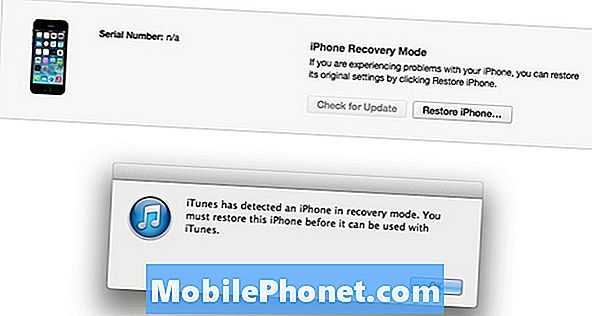
iTunes prepoznaje iPhone u načinu rada za oporavak i spreman je za poništavanje iOS 8 do iOS 7.
4. Neki korisnici mogu kliknite Vrati i iTunes će preuzeti pravu datoteku za njih. Drugi korisnici možda će morati koristiti metodu sličnu instaliranju iOS 8 beta.
- Na Macu,Opcija kliknite vraćanje.
- Na računaluShift kliknite vratiti.
5. Kada se to zatraži pronađite i kliknite na iOS 7.1 ipsw koju ste preuzeli. Kliknite Otvori, a zatim Vrati.
6. Pričekajte da se iPhone ili iPad ponovno pokrenu s instaliranim iOS 7.1.1.
7. Ako imate sigurnosnu kopiju sustava iOS 7 koju želite vratiti, slijedite upute na zaslonu do vratiti tu sigurnosnu kopiju.
Nakon što iOS 8 javna objava stigne ove jeseni, nećete biti u mogućnosti preći na iOS 8 na iOS 7. Iako Apple ne dizajnira beta verziju da bi itko testirao iOS 8, moglo bi biti pravo vrijeme da ga isprobate.

